- 「Huluが止まる!」
- 「Huluが重い!」
- 「Huluにつながらない!」
これらの状態は、適切に対処すれば改善することが多いです。
この記事ではHuluが止まる・重い・つながらない原因、見分け方、対処法を掲載。今すぐできる対処法も多数記載しているので、ぜひ試してみてください。
目次
Huluが止まる4つの原因とその見分け方

Huluが止まる4つの原因とその見分け方は以下のとおりです。
| 原因 | 見分け方 |
|---|---|
| ネット環境が悪い | 通信速度を 確認しよう |
| 端末に不具合が起こっている | ほかの端末でも 視聴できるか 確かめよう |
| Huluが原因の場合 | Down detectorで 障害が発生しているか 確認しよう |
| 不明 | - |
それぞれの原因と見分け方について詳しく見ていきましょう。
原因①:ネット環境が悪い→通信速度を確認しよう
ネット環境が悪いとHuluが止まったり、Huluにつながりにくかったりします。
そもそも、Huluはネットを通じてデータを受信し、動画を再生しています。
そのため、ネット環境が悪いとデータの受信速度が遅くなってしまいます。
これにより、データの受信が動画の再生に追いつかなくなってしまい、Huluが止まってしまうのです。
ネット環境が悪いかの見分け方
ネット環境が悪いかどうかは以下のリンクから通信速度を計測することで簡単に確かめられます。
Huluを快適に視聴するためには、以下のような通信速度が必要です。
| デバイス | 通信速度 |
|---|---|
| パソコン | 下り速度6Mbps以上を推奨 |
| テレビ | |
| ブルーレイプレーヤー | |
| ゲーム機 | |
| スマホ・タブレット | 下り速度3Mbps以上を推奨 |
これらの通信速度を超えていない場合、Huluの再生が止まったり・重くなったりする原因は「ネット環境」です。
原因②:端末に不具合が起こっている→ほかの端末で視聴してみよう
端末に不具合が起こっている場合も、Huluが止まったり重くなったりする可能性があります。
端末に不具合が起こっていると、データがうまく受信できなくなってしまう可能性があるからです。
データをうまく受信できないと、データの受信が再生に追いつかなくなってしまい、Huluが止まってしまいます。
端末の不具合かどうかの見分け方
端末の不具合が疑われる場合は、別の端末でHuluを視聴できるか試してみましょう。
可能な場合、友達や家族の端末を借りてHuluを視聴できるのか確かめる手もあります。
別の端末で問題なく再生できる場合、ほぼ確実に端末の不具合によりHuluが止まっています。
別の端末でも再生できない場合は、原因はほかにあると考えられます。
原因③:Huluが原因の場合→Down detectorで障害が発生しているか確認しよう
まれではありますが、Hulu側に問題があることもあります。
たとえば、Huluがメンテナンスをしていたり、Huluの回線が混雑していたりすると、Huluが視聴できません。
ちなみに、以下の時間帯はHuluの回線が混雑しやすいので特に注意が必要です。
- 朝の通勤・通学時間帯
- 夕方~夜にかけて
Hulu側の問題かの見分け方
Huluに問題が発生しているかどうかはHuluのDown detectorで簡単に確かめることができます。
Huluで問題が発生している場合、HuluカスタマーサポートのTwitterアカウントやHuluのヘルプセンターが情報を発信していることがあります。
また、TwitterなどのSNSでHuluを検索すると、Huluに問題が発生しているかわかることがあります。
「Hulu」と検索して調べた時に、「見れない」「つながらない」などのツイートが多数あれば、Huluに問題が発生している可能性があります。
原因④:不明
以下の3点を満たしている場合、原因は不明ということになります。
- 通信速度が推奨速度を超えている
- 別の端末でもHuluを視聴できない
- Hulu側に問題が発生している様子はない
この場合にも対処のしようはあります。
Huluが止まった時の対処法|ネット環境が原因の場合
 ネット環境が原因でHuluが止まった時の対処法は以下の10個です。
ネット環境が原因でHuluが止まった時の対処法は以下の10個です。
ネット環境原因時の対処法10個
上にあるものほど簡単に取り組める対処法になっています。
それぞれの対処法について詳しく見ていきましょう。
対処法①:Wifiの帯域を変更する
自宅でHuluを視聴している場合、まずはWifiの帯域を変更してみましょう。
そもそもWifiの帯域には2.4GHzと5GHzの2つがあります。2つの帯域にはそれぞれ以下のような特徴があります。
Wifiの帯域ごとの特徴
- 2.4GHz
- 壁や床などの障害物に強く、電波が遠くまで届きやすい
- 混雑して不安定になりやすい
- 他の部屋の電波の影響を受けることがある
- 5GHz
- 2.4GHzより高速な通信が可能
- 非常に繋がりやすく安定性が高い
- 障害物に弱く、電波が遠くまで届きにくい
2つの帯域は異なる特徴を持っているので、切り替えてみるとネット環境が改善される可能性があります。
ちなみに、2.4GHzは一軒家など広い住宅、5GHzはアパート、マンションなどに向いていると言われています。
対処法②:Wifiルーターを再起動する
自宅でHuluを視聴している場合、Wifiルーターを再起動するとネット環境が良くなり、Huluが見れるようになる場合があります。

Wifiルーター
Wifiルーターは電源ボタンを長押しすると再起動できる場合が多いです。
ただ、製品によっては異なる場合があります。取扱い説明書を参照したほうが確実でしょう。
また、Wifiルーターに接続されているLANケーブルを一度抜き、もう一度指すだけでもHuluが見れるようになる可能性があります。

LANケーブル
対処法③:電波が良い場所に移動する
外出先の場合は電波が良い場所に移動するとネット環境が改善され、Huluが見れるようになるかもしれません。
ちなみに、電波が良い場所とは、周囲に障害物がない場所や、Wifiルーターの近くです。
対処法④:Wifiルーターの設置場所を変える
自宅でHuluを視聴している場合、Wifiルーターの設置場所を変えるとネット環境が改善し、Huluが見れるようになる可能性があります。
ちなみに、Wifiルーターの設置場所として適しているのは、以下のような場所です。
Wifiルーターに適した場所
- 家の真ん中
- 高い場所
- 周囲に障害物がない場所
- ワイヤレスデバイスが近くにない場所
対処法⑤:ほかの機器のWifi接続を切る
自宅でHuluを見ている場合、ほかの機器のWifi接続を切るのも有効です。
ほかの機器のWifi接続を切ると、Wifiの負担が減り、Huluを再生するのにより多くの力を使えるからです。
特にスペックが低いWifiルーターを使っている場合は、この対策が有効です。
対処法⑥:LANケーブルを有線接続する
LANケーブルを有線接続するのも有効です。

LANケーブル
LANケーブルとHuluを見たい機器を有線接続すると、Wifiで無線接続する場合よりも通信の安定性が高くなるからです。
対処法⑦:テレビなど有線接続機器で視聴する
Huluを視聴するデバイスをテレビなど有線接続機器に変えるのも手です。
有線接続機器とは、LANケーブルをさしてインターネット接続をする機器のことです。
テレビなどはふつう、有線接続機器になっています。
対処法⑥でも解説したとおり、有線接続をするとWifiで無線接続するより通信の安定性が高くなります。そのため、Huluを視聴できるかもしれません。
対処法⑧:Wifi中継機を設置する
これはお金がかかる方法ですが、Wifi中継機を設置するとネット環境が改善されてHuluを見れるようになるかもしれません。
Wifi中継機とは、Wifiルーターから飛んできた電波をキャッチし、視聴機器へと電波を中継してくれるデバイスのことです。
視聴したいデバイスの近くにWifi中継機を設置すれば、ネット環境の改善が期待できます。
Wifi中継機はコンセントのプラグにさすだけで簡単に利用できます。ちなみに、Wifi中継機は以下の商品がおすすめです。
対処法⑨:Wifiルーターを買い換える
これもお金のかかる方法ですが、Wifiルーターを買い換えることでHuluが見れるようになる場合があります。
この方法が有効なのは以下のような場合です。
買い換えるのが有効な場合
- 同じWifiルーターをずっと使っている場合
- スペックの低いWifiルーターを使っている場合
古いWifiルーターやスペックの低いWifiルーターは通信速度が低かったり、回線が不安定になったりするからです。
Wifiルーターを買えるならスペックが高いものがおすすめです。
スペックが高いWifiルーターは通信速度が早いからです。
対処法⑩:(光回線ではない場合)光回線に乗り換える
お金はかかりますが、光回線ではない場合、光回線に乗り換えるのもひとつの手です。
光回線は従来の回線に比べて通信速度が圧倒的に早いからです。
通信速度が早くなれば、Huluが見れる確率も上昇します。
Huluが止まった時の対処法|端末が原因の場合
 端末が原因でHuluが止まった時の対処法は以下の9個です。
端末が原因でHuluが止まった時の対処法は以下の9個です。
端末原因時の対処法9個
上にあるものほど簡単に取り組める対処法になっています。
それぞれの対処法について詳しく見ていきましょう。
対処法⑪:通信制限になっていないか確認する
端末が原因でHuluが止まっている場合、まずは通信制限になっていないか確認しましょう。
当然ながら、通信制限になっていると通信速度が大幅に遅くなってしまうからです。
スマホなどの機器はもちろん、ポケットWifiを契約している場合はポケットWifiが通信制限に達していないかも確認が必要です。
対処法⑫:アプリを再起動する
とりあえずアプリを再起動するのも有効です。
アプリの内部で何らかの不具合が起こっていた場合は、アプリの再起動だけでHuluが見れるようになります。
Huluのアプリは一度閉じて、もう一度開くだけで再起動ができます。
対処法⑬:ほかのアプリやタブを閉じる
ほかのアプリやタブを閉じるとHuluが見れるようになることがあります。
スマホでアプリを多く開いていたり、ブラウザで多くのタブを開いていたりすると、デバイスに大きな負担がかかってしまいます。
そのため、Huluを見るのに十分なメモリが足りなくなってしまう場合があるのです。
対処法⑭:端末を再起動する
アプリを閉じるだけではHuluを見れるようにならない場合は、端末を再起動するとHuluを見れるようになるかもしれません。
端末を再起動すると、端末で起きている不具合が解消される場合が多いです。
対処法⑮:アプリを再インストールする
Huluのアプリで何らかの不具合が起きている場合、アプリを再インストールするとHuluを見れるようになる可能性があります。
また、Huluのアプリを最新の状態に更新するだけでもHuluが見れるようになる可能性があります。
アプリが古いままだと再生に支障をきたすことがあるのです。
また、ブラウザで視聴している場合はブラウザを最新の状態に更新しておきましょう。ブラウザの場合は閲覧履歴を削除するだけでもHuluを見れるようになる可能性があります。
対処法⑯:不要なアプリや写真を消す
スマホでHuluを見ている場合、不要なアプリや写真を消してみましょう。
端末の容量が不足していると、Huluがうまく動作しない場合があるからです。
対処法⑰:セキュリティソフトを一時停止する
セキュリティソフトはHuluが重くなったり、止まったりする原因のひとつです。
セキュリティソフトを一時停止すればHuluを問題なく再生できる場合があります。
ただ、セキュリティソフトはずっとオフにしておくわけにもいきません。
Huluを快適に使えるようにするには、ほかの対処法を組み合わせる必要があるでしょう。
対処法⑱:SIMカードを交換する
Hulu以外にも調子の悪いアプリがある場合は、SIMカードの交換を検討すべきかもしれません。
この場合はSIMカードが原因で端末に不具合が起こってるかもしれないからです。
SIMカードは以下のような手段で交換してもらうことができます。
SIMカードの交換方法
- docomo、au、ソフトバンクの場合:ショップで交換する
- 格安SIMの場合:サポートセンターに電話して交換する
対処法⑲:端末を買い換える
Hulu以外にも端末に以下のような不具合がある場合、端末の買い換えを検討すべきかもしれません。
- Hulu以外にも調子の悪いアプリがある
- 突然電源が落ちることが増えた
- この端末だけネットにつながりにくい
端末に愛着がある場合は修理に出すと良いでしょう。
Huluが止まった時の対処法|Huluが原因の場合
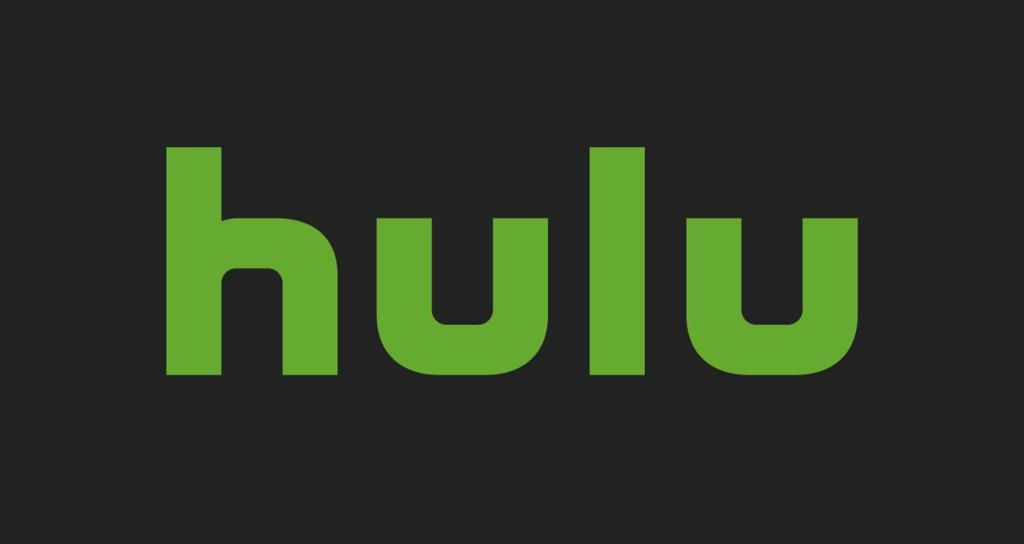 Huluが原因でHuluが止まった時の対処法は以下のひとつです。
Huluが原因でHuluが止まった時の対処法は以下のひとつです。
Hulu原因時の対処法1個
対処法⑳:不具合が解消されるまで待つ
Huluが原因でHuluが止まった時には、こちらからは何もできません。
不具合が解消される前に待つようにしましょう。
Huluが止まった時の対処法|原因が不明の場合

Huluが止まった原因が不明の時の対処法は以下の5個です。
上にあるものほど簡単に取り組める対処法になっています。
それぞれの対処法について詳しく見ていきましょう。
対処法㉑:画質を下げる
Huluは画質を落とすと重くなくなったり、見れるようになったりすることが多いです。
画質が低くなると受信する必要があるデータの量が少なくなるからです。
特にスマホなど画面の小さい機器で視聴している場合は、画質を下げてもあまり画質が粗くなったように見えないことが多いです。
ちなみに、Huluで画質を下げる方法は以下の記事で詳しく解説しています。
-

Huluって画質が良い?悪い?|画質の設定方法・悪い時の対処法を解説
対処法㉒:ブラウザを変える
ブラウザを変えるとHuluが見れるようになる場合があります。
日本でよく使われているブラウザには以下のようなものが挙げられます。
- Google Chrome
- Firefox
- Safari
- Microsoft Edge
また、スマホの場合はアプリでの視聴からブラウザでの視聴に切り替えるとHuluが見れる場合もあるでしょう。
対処法㉓:ゲーム機以外のデバイスで見る
Huluはゲーム機での視聴だと不具合が起こりやすいという特徴があります。
そのため、ゲーム機以外のデバイスではHuluが見れる場合もあります。
ちなみに、2022年12月現在、Huluが対応しているゲーム機はPS4、PS5、Nintendo Switchの3つです。
過去には以下のゲーム機でHuluを視聴できましたが、現在サービスが終了しています。
Huluサービス終了済ゲーム機
- PS3
- 3DS
- WiiU
これらのゲーム機では現在はHuluを見れなくなっているので注意が必要です。
対処法㉔:ダウンロード再生をする
Huluが重い場合はダウンロード再生に切り替えるのも手です。
ダウンロード再生ならインターネット通信を行う必要がありません。
そのため、Huluとあなたの端末の間のインターネット通信で問題が起こっていても、問題なく視聴できます。
ただ、ダウンロード再生をするためには、まず作品をダウンロードする必要があり、この時にはインターネット通信を行う必要があるので注意が必要です。
対処法㉕:Huluに問い合わせる
Huluが見れない原因や対処法がどうしてもわからない場合は、最終手段としてHuluに問い合わせてみましょう。
Huluに問い合わせれば、あなたに合わせた適切なアドバイスを受けられる可能性が高いでしょう。
また、電話番号は以下のとおりです。
受付時間:10時〜21時 年中無休 (1月1日を除く)
固定電話 0120-834-126 (無料)
携帯電話 050-3851-3926 (有料)
Huluが止まる原因と対処法のまとめ
Huluが止まったり、重くなったり、つながらなくなったりする原因とその見分け方は以下の表のとおりです。
| 原因 | 見分け方 |
|---|---|
| ネット環境が悪い | 通信速度を 確認しよう |
| 端末に不具合が起こっている | ほかの端末でも 視聴できるか 確かめよう |
| Huluが原因の場合 | Down detectorで 障害が発生しているか 確認しよう |
| 不明 | - |
そして、原因別の対処法は以下の25個です。
Hulu停止時の25の対処法
Huluに関するおすすめ記事
- Huluのメリット11個・デメリット4個|いいところは海外ドラマが豊富!
- Huluの料金は月額1,026円(税込)!無料期間って何?料金の確認方法までレクチャー
- Huluを無料期間中に解約する手順を解説!注意点・再開方法も
- Huluに学割はない!学生が安い料金プランで見れる裏ワザはある
- 【原因別】Hulu(フールー)が止まる・重い・つながらない時の25個の対処法
- Huluの評判|実際どう?良い評価・悪い口コミを100件集めて検証してみた
- 【保存版】Huluの検索で見たい作品を見つける3つのコツ
- 【ついに対応】Huluで倍速再生&早送りをする方法|スマホ・PC・TVで!
- Huluの支払い方法の全まとめ!確認・変更・おすすめ支払い方法も解説
- Huluは日本語吹き替えが少ない? 切り替え・検索方法まで解説!
- Huluは画質が悪い?その答えと画質の設定方法・悪い時の対処法を解説
- AmazonプライムビデオとHuluを10のポイントで比較|どちらが良い?
- HuluとdTVを11のポイントで徹底比較|どちらが良いサービス?
- 【比較】U-NEXTとHuluどっちがいい?11項目で比べてみた|最大の違いは料金とアニメの本数
- 【ディズニープラスとHulu】徹底比較9項目!作品数・韓国ドラマ・料金なら結局どっちがおすすめ?


